
Lägg till innehåll i artiklar automatiskt i WordPress
Lägg till innehåll i artiklar automatiskt i WordPress, ett enkelt och användbart sätt att infoga text, länkar och annonser i inlägg, artiklar och andra publiceringar på din WordPress webbplats.
Vad har jag för nytta av att kunna lägga till innehåll automatiskt i WordPress?
För min del uppkom behovet då jag ville kunna använda samma text och länkar efter varje inlägg jag publicerar, jag avslutar alla inlägg med en länk tillbaka till startsidan (Yoast förklarar varför man ska ha interna länkar av SEO skäl) samt en länk till min Twitter-profil.
Men då jag även håller på med en del affiliate marketing så vill jag enkelt kunna länka till samarbetspartners eller sponsrade länkar som jag generellt vill ha med i alla mina inlägg och då fann jag mig själv med att söka efter ett tillägg för WordPress som enkelt skulle kunna göra det jag efterfrågar.
How to Automatically Add Content After Post in WordPress
Inlägget är inspirerat av och bygger på ett inlägg på engelska som heter ”How to Automatically Add Content After Post in WordPress”, klicka här för läsa inlägget.
Lägg till innehåll automatiskt i WordPress
- Genom ett tillägg för WordPress t.ex. Add Widget After Content
- Genom att ändra functions.php ditt WordPress-tema
Det finns förenklat sett två bra sätt att lägga till innehåll före eller efter dina inlägg och det är antingen genom att använda ett WordPress-tillägg eller genom att ändra functions.php i ditt WordPress-tema.
Om du inte är så hemma på att ändra php-kod i ditt WordPress-tema så rekommenderar jag dig att inte göra det då konsekvenserna kan bli dryga att reda ut utan välj då det enklare alternativet med ett tillägg för WordPress.
Alternativ 1 – Använd ett tillägg, till exempel Add Widget After Content

Steg 1. Inloggad som administratör i ditt WordPress så väljer du Tillägg -> Lägg till nytt -> Add Widget After Content och när du har installerat och aktiverat inlägget så kan du fortsätta till nästa steg. När jag skriver den här artikeln (2020-10-09) så är inte tillägget uppdaterat till senaste versionen av WordPress men det får jag utgå från att det snart blir.
Steg 2. Fortsätt till att konfigurera tillägget. Gå till Utseende -> Widget After Content och klicka i/ur det som passar dig. Du kan läsa mer om hur inlägget fungerar om du besöker tilläggets Add Widget After Contents webbsida.
Gå sedan till Utseende -> Widgetar och lägg till t.ex. en Text-widget till widget-positionen After Content, spara när du är klar.

Och det färdiga resultatet:

Alternativ 2 – Ändra functions.php i ditt WordPress-tema
Gör endast det här om du är bekväm med att ändra kod i din functions.php via ftp.
Steg 1. logga in på din WordPress-webbsidas FTP och gör en säkerhetskopia på functions.php.
Steg 2. Redigera functions.php enligt följande:
WordPress filters låter dig ändra funktionen hos WordPress, läs mer om WordPress filters genom att klicka här.
För att lägga till innehåll efter ett inlägg på det här sättet så får du lägga till följande kod i botten på functions.php i ditt WordPress-tema.
[code type=”javascript” linenums=”yes”]
function auto_insert_after_post($content){
if (is_single()){$content .= ‘The block of text you want to add goes here’;
}
return $content;
}
add_filter( “the_content”, “auto_insert_after_post” );[/code]
Notera att if(is_single()) är använd för att se till att filtret endast används till enkilda inläggs sidor, om villkoret inte läggs till så kommer koden tillämpas på alla sidor och inlägg, ta dessutom inte bort ”” markeringarna medan du ändrar innehållet.
Steg 3. Spara functions.php och ladda upp det på din WordPress-webbsidas ftp och kolla efter resultatet på din sida.
Innehållet du har lagt till innanför ”” ska nu visas efter innehållet på dina inlägg.

Välkommen till min personliga blogg – Bits n Bytes – där jag skriver artiklar om ämnen som intresserar mig privat som affiliate marketing, aktier, fonder, kryptovalutor, sökmotoroptimering, teknik, webbdesign och WordPress.
Bits n Bytes är en aktie och fondamatör med ett intresse för affiliate marketing, kryptovalutor och teknik i största allmänhet.

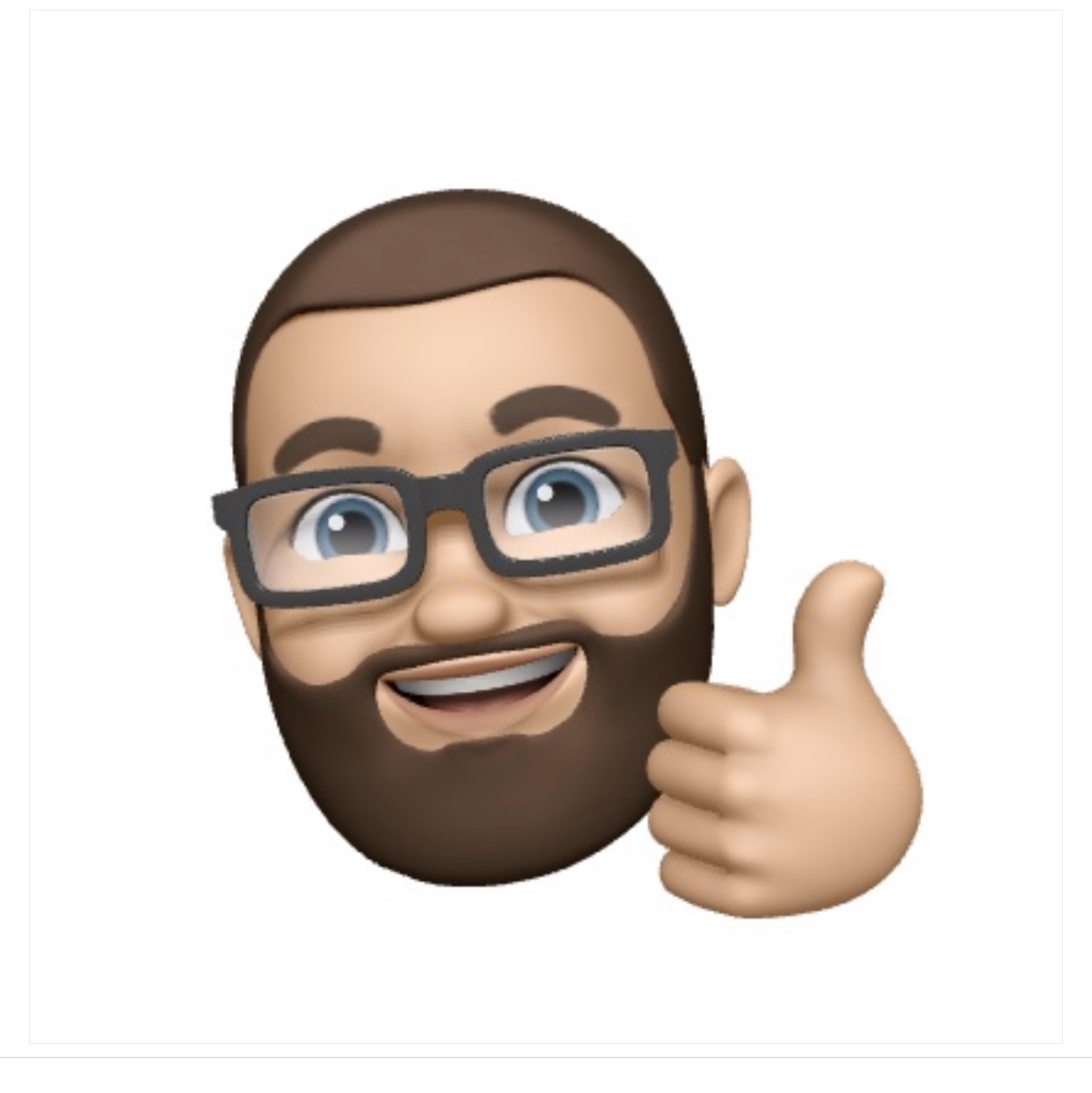
Lämna ett svar